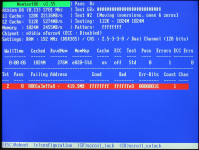
لماذا لا يتم تحميل الكمبيوتر و Windows 7 Laptop، كتابة الأخطاء: الأسباب. مشاكل في تشغيل Windows 7: ماذا تفعل، وكيفية بدء تشغيل الكمبيوتر؟
نظرة عامة وحلول المشاكل الشعبية، بسبب عدم تحميل نظام التشغيل Windows 7.
التنقل
أنظمة نظام التشغيل شبابيكوضعت من قبل شركة مايكروسوفت.يعتبر اليوم نظام التشغيل الأكثر استقرارا لأجهزة الكمبيوتر الثابتة وأجهزة الكمبيوتر المحمولة. ومع ذلك، حتى أنها تعطي في بعض الأحيان الفشل. قد تنشأ جميع أنواع الأخطاء في عملها بسبب الخروج غير الصحيح من النظام، بسبب تلف ملفات النظام، وبالطبع، بسبب العدوى بفيروسات الكمبيوتر.
عادة ما يتم حل هذه المشكلات بسهولة، ولكن هناك حالات عند تشغيل الكمبيوتر، بعد تشغيل الكمبيوتر، يتم رفض نظام التشغيل بالكامل تحميل وإعطاء خطأ. في مقالنا، سنقوم بتحليل الأسباب الرئيسية التي يقوم بها نظام التشغيل ويندوز 7. يرفض تنزيل ونظر في العديد من الخيارات لحل هذه المشكلة.
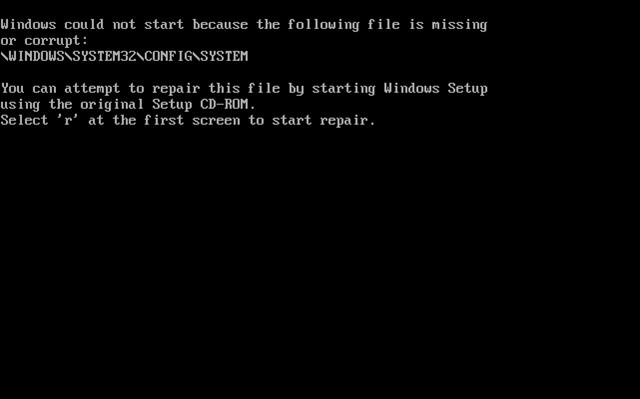
صورة 1. نظرة عامة على الأسباب الأكثر شعبية التي لا يتم تحميل نظام التشغيل Windows 7.
لماذا لا يتم تحميل الكمبيوتر و Windows 7 Laptop، كتابة الأخطاء: الأسباب.
عندما يفشل عند تحميل نظام التشغيل، يمكن للمستخدم رؤية ما يلي على شاشة الشاشة:
- تنبيه حول عطل جسدي أو برمجي على خلفية سوداء؛
- مظهر الشاشة الزرقاء ال bsod.;
- نظام التشغيل يبدأ التمهيد، ولكن يتجمد؛
كقاعدة عامة، عندما تظهر الشاشة السوداء، تظهر رسالة على ذلك، مما يشير إلى أسباب المشكلة. في أغلب الأحيان، يرجع مظهرها إلى حقيقة أن الكمبيوتر لا يمكن للكشف عن لوحة المفاتيح، والذي بدونه من المستحيل التحكم في نظام التشغيل. تم العثور على هذه المشكلة بشكل أساسي على أجهزة الكمبيوتر الثابتة وكل ما عليك فعله هو توصيل لوحة المفاتيح أو إدراجها في منفذ آخر. ومع ذلك، قد تحدث الشاشة السوداء في أسباب عديدة أخرى. على سبيل المثال، تم حذف ملفات النظام المهمة. لتحديد السبب، تحتاج إلى قراءة الرسائل على الشاشة السوداء.
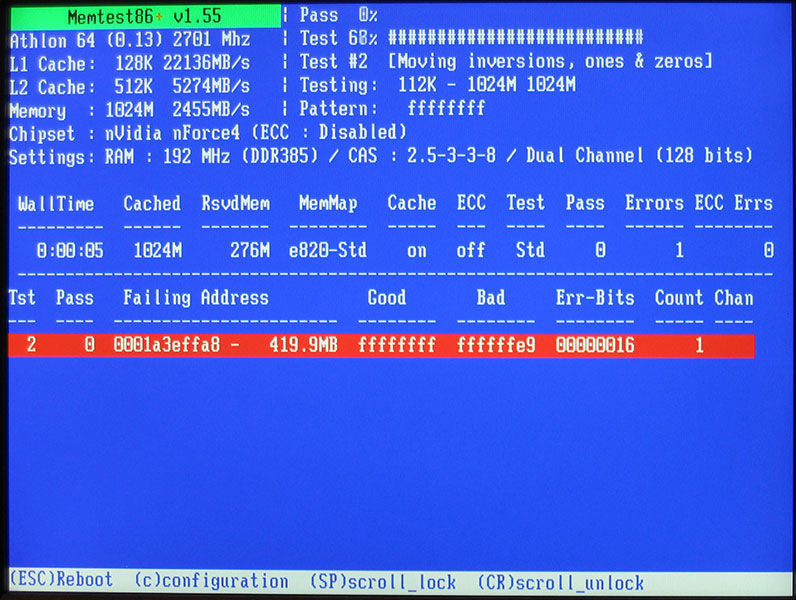
الصورة 2. ظهور شاشة زرقاء يشير حول المشكلة مع ذاكرة الوصول العشوائي.
ظهور شاشة زرقاء أو، كما هو مطلوب بشاشة مشتركة، "شاشة الموت"، تشير إلى أن المشكلة تكمن في عدم توافق برامج التشغيل المثبتة مؤخرا أو في ذاكرة الوصول العشوائي. كقاعدة عامة، هناك مشكلتان مع ذاكرة الوصول العشوائي:
- رسوم "RAM" إدراجها بشكل سيء في الفتحة؛
- ذاكرة الوصول العشوائي غير متوافق مع اللوحة الأم؛
إذا قمت بإضافة مؤخرا إلى RAM الكمبيوتر الخاص بك، تحقق من إدراجها بإحكام في الموصل وتأكد من دعم هذا النوع من ذاكرة الوصول العشوائي بواسطة اللوحة الأم الخاصة بك.
في الحالات التي يبدأ فيها النظام في التمهيد، ولكن بعد ذلك توقف، تكمن المشكلة في معظم الأحيان في تلف ملفات النظام أو حذفها.
في الواقع، قد تنشأ أسباب هذه المواقف الثلاثة، هناك مجموعة رائعة. يمكن أن ترتبط جميعها بكل من أخطاء البرنامج، على تشابه تكوين BIOS غير صحيح أو تلف ملفات النظام أو عدوى الكمبيوتر مع الفيروسات، ومع المشكلات الجسدية في تشغيل ذاكرة الوصول العشوائي، القرص الثابت والمكونات الأخرى للكمبيوتر.
مشاكل في تشغيل Windows 7: ماذا تفعل، وكيفية بدء تشغيل الكمبيوتر؟
اكتشاف أعطال البرامج
- للكشف عن السبب ويندوز 7. يرفض التمهيد، لتبدأ، من الضروري استبعاد الأضرار التي لحقت ملفات نظام التشغيل. دائما تقريبا، بعد الانتهاء غير الصحيحة للكمبيوتر، في المرة التالية التي يقوم فيها بتشغيل الشاشة، تظهر قائمة إضافية مع أوضاع التحميل شبابيك.
- في حالة عدم ظهور مثل هذه القائمة تلقائيا، مباشرة بعد تشغيل الكمبيوتر، ستحتاج إلى الضغط على مفتاح عدة مرات. F8. لدعوتها القسري.

الصورة 3. تحميل آخر تكوين نظام التشغيل الناجح الأخير.
- في هذه القائمة، يجب عليك تحديد العنصر " تحميل أحدث تكوين النوافذ الناجحة"ونرى ما سيؤدي إليه. إذا تم تحميل النظام، فقد كانت المشكلة في ملفات النظام التالفة أو البعيدة.
- إذا تعذر تحميل الكمبيوتر على تحميل أحدث تكوين العمل للنظام، فيمكنك محاولة استخدام وضع استكشاف الأخطاء وإصلاحها، وفي بعض الحالات، سيساعد ذلك على الخروج من الوضع الحالي. الوضع الآمن"وتشغيله لاستعادة النظام.
عدوى الكمبيوتر مع الفيروسات
- فيروسات الكمبيوتر، ما هو اليوم لا يوجد ما يكفي، قادر على إيذاء جهاز كمبيوتر ليس فقط في عملية استخدام نظام التشغيل، ولكن أيضا في مرحلة إطلاقها. إذا حدث مثل هذه المحنة لجهاز الكمبيوتر الخاص بك، فإن برنامج مكافحة الفيروسات المعتادة سيكون عاجزا في الوضع الحالي.
- للتخلص من الفيروسات قبل بدء تشغيل نظام التشغيل، ستحتاج إلى "مكافحة الفيروسات" المتخصص، والذي يحتوي على سجلات التمهيد الخاصة به وهو قادر على العمل بشكل منفصل عن نظام التشغيل.
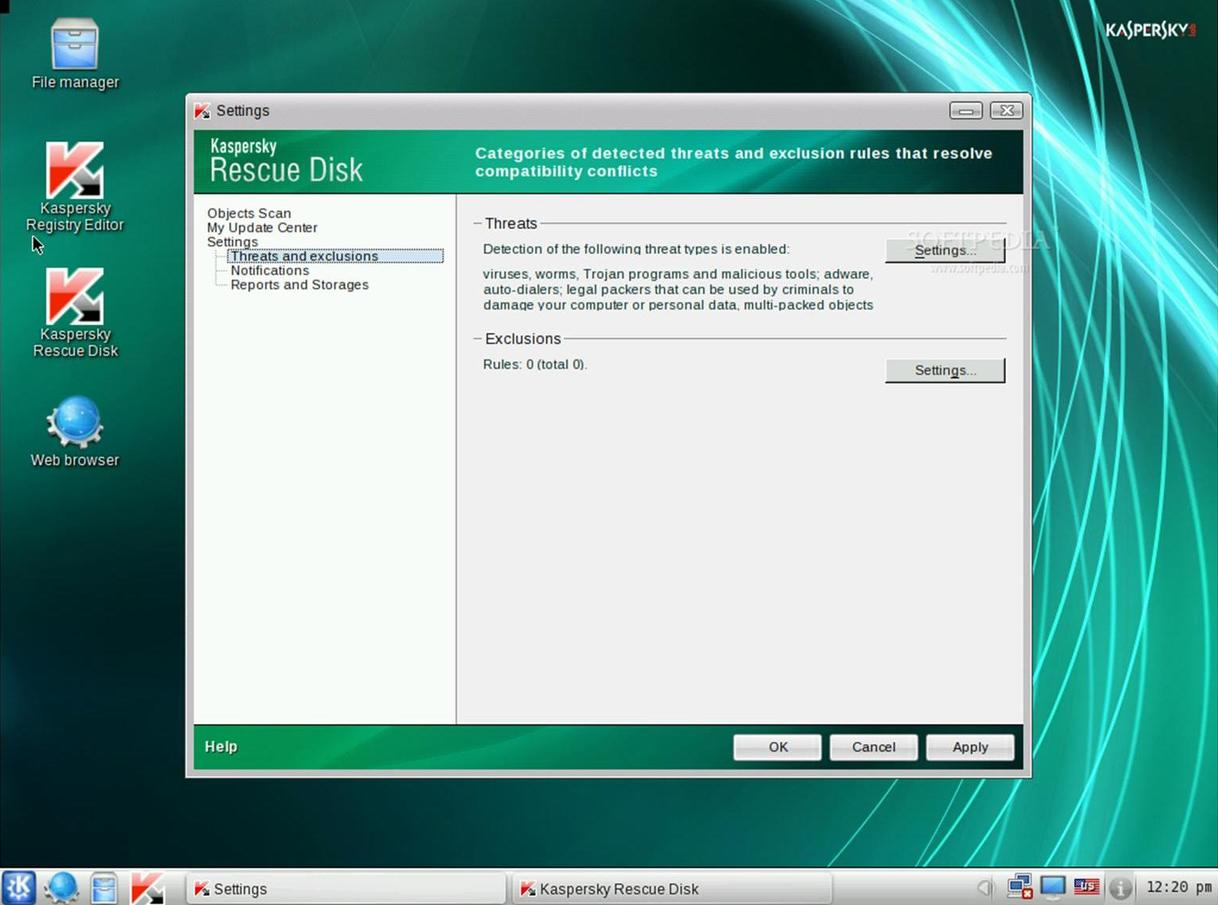
صورة 4. الأداة المساعدة لمسح جهاز الكمبيوتر إلى الفيروسات دون تحميل نظام التشغيل Kaspersky Rescue Disk.
- واحدة من هذه الماسحات الضوئية المضادة للفيروسات هي Kaspersky Disk Disk.ما الذي يبدأ بشكل منفصل عن نظام التشغيل من قرص التمهيد أو محرك أقراص فلاش ولديه واجهة خاصة به، مماثلة للغاية شبابيكوبعد يمكنك التأكد من أن هذا المضاد للفيروس يمكن الكشف عنه لتحديد أي تهديدات اخترقت ليس فقط على القرص الثابت، ولكن أيضا في ذاكرة الوصول العشوائي.
- يمكنك تنزيل إصدار الترخيص من هذا البرنامج من الموقع الرسمي ل Kaspersky Lab من هذا الرابطوبعد للعمل مع الأداة المساعدة، يجب كتابتها على القرص المضغوط أو محرك أقراص فلاش USB. يتم تحديث برنامج Kaspersky باستمرار ولديه أكبر قاعدة مكافحة الفيروسات في العالم.
مشكلة مع رام
- كما قيل بالفعل، إذا ظهرت الشاشة الزرقاء بدلا من الشاشة السوداء، ثم 90% الحالات، المشكلة هي في ذاكرة الوصول العشوائي. هذه المشكلة هي سمة من سمات الكمبيوتر الثابتة وأجهزة الكمبيوتر المحمولة. قد يكون سبب إضافة شرائح جديدة "RAM" جديدة من الشركات المصنعة المختلفة إلى جهاز كمبيوتر أو تلف لأحد من المثبت مسبقا.

صورة 5. شرائط رام.
- لتحديد شريط الشريط الذي يمنع تحميل نظام التشغيل، من الضروري استخراج جميع بطاقات ذاكرة الوصول العشوائي من جهاز الكمبيوتر ثم بدوره لتثبيتها مرة أخرى في الفتحات، والتحقق من تحميل نظام التشغيل بعد إضافة لوح جديد.
لا يمكن للكمبيوتر التعرف على القرص الصلب
- واحدة من أكثر المشكلات الرهيبة التي يمكن أن تحدث فقط هي الأضرار التي لحقت القرص الثابت للكمبيوتر. يمكن أن تكون أعطاط وينشستر كلا البرنامجين والجسدية. ومع ذلك، غالبا ما تكون المشكلة هي ذلك BIOSE. يتم تعيين الإعدادات لإحذاء الأولوية من الوسائط القابلة للإزالة. على سبيل المثال، من محركات الأقراص المضغوطة أو محركات أقراص فلاش، والتي، في الوقت الحالي، يتم إدراجها في الكمبيوتر.
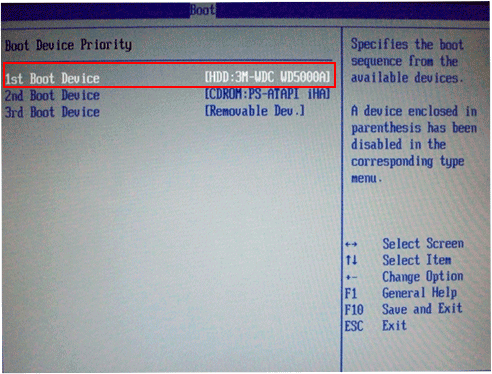
الصورة 6. إعدادات أولوية الإعدادات إلى BIOS.
- في هذه الحالة، تحتاج إلى إزالة محرك أقراص فلاش القرص / USB أو الذهاب إلى BIOS. وفي القسم في اسمه كلمة " حذاء طويل"، حدد أولوية التحميل من القرص الصلب.
- إذا كان القرص الصلب لديه مشكلة في البرامج، فيمكنك محاولة استعادته باستخدام قرص تقليل خاص.
- في حالة أضرار جسدية، يجب أن يعزى القرص الثابت إلى إصلاح أو استبدال الجديد.
هام: لا تحاول إجراء تجارب مع الإعدادات BIOS.وبعد إذا كانت أولوية أولوية تمهيد نظام التشغيل لا تساعدك، فخرون BIOS. وجرب آخر من الطرق المقدمة في المقال. خلاف ذلك، يمكنك تفاقم المشكلة وحلها ستكون أكثر تعقيدا.
النتائج
- في الختام، تجدر الإشارة إلى أن قائمة الأسباب التي لا ترغب نظام التشغيل لا تريد تحميلها بعيدة عن غير كاملة. تسرد المقالة الأخطاء والحلول الأكثر شعبية.
- أيضا، قد تنشأ هذه المشكلة بسبب ارتفاع درجة حرارة الجهاز، وعدم كفاية امدادات الطاقة، بطارية اللوحة الأم التفريغ، حلقات ثابتة ثابتة، حفرت في كتلة نظام المكونات وحتى مع مائة برمجة من الأخطاء التي تم حلها عن طريق استعادة النظام باستخدام قرص التمهيد الخاص.
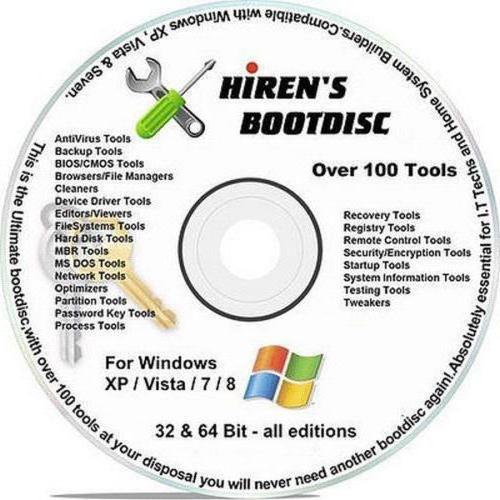
صورة 7. قرص التمهيد.
- إذا لم تستطع أي من الطرق المذكورة أعلاه أن تساعدك، فاتصل المهنيين للمساعدة أو التفاصيل في تعليقات مشكلتك وسنحاول إخبارك بقرارها.
